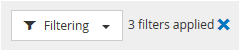Filtrage des données dans les pages performances de l'inventaire des objets
 Suggérer des modifications
Suggérer des modifications


Vous pouvez filtrer les données dans les pages performances de l'inventaire des objets pour localiser rapidement les données en fonction de critères spécifiques. Vous pouvez utiliser le filtrage pour restreindre le contenu des pages performances de l'inventaire des objets afin d'afficher uniquement les résultats que vous avez spécifiés. Cela constitue une méthode très efficace pour afficher uniquement les données de performance qui vous intéressent.
Description de la tâche
Vous pouvez utiliser le panneau filtrage pour personnaliser la vue de grille en fonction de vos préférences. Les options de filtre disponibles sont basées sur le type d'objet corrélé affiché dans la grille. Si des filtres sont actuellement appliqués, un astérisque (*) s'affiche à gauche du contrôle de filtrage.
Quatre types de paramètres de filtre sont pris en charge.
| Paramètre | Validation |
|---|---|
Chaîne (texte) |
Les opérateurs sont contient et commence par. |
Nombre |
Les opérateurs sont supérieurs à et inférieurs à. |
Ressource |
Les opérateurs sont name contient et name commence par. |
État |
Les opérateurs sont is et n'est pas. |
Les trois champs sont requis pour chaque filtre ; les filtres disponibles reflètent les colonnes filtrables de la page actuelle. Le nombre maximal de filtres que vous pouvez appliquer est de quatre. Les résultats filtrés sont basés sur des paramètres de filtre combinés. Les résultats filtrés s'appliquent à toutes les pages de votre recherche filtrée, pas seulement à la page actuellement affichée.
Vous pouvez ajouter des filtres à l'aide du panneau filtrage.
-
En haut de la page, cliquez sur Filtering. Le panneau filtrage s'affiche.
-
Dans le panneau filtrage, cliquez sur la liste déroulante de gauche et sélectionnez un nom d'objet : par exemple, Cluster ou un compteur de performances.
-
Cliquez sur la liste déroulante centrale et sélectionnez l'opérateur booléen nom contient ou nom commence par si la première sélection était un nom d'objet. Si la première sélection était un compteur de performances, sélectionnez supérieur à ou inférieur à. Si la première sélection était Etat, sélectionnez est ou n'est pas.
-
Si vos critères de recherche nécessitent une valeur numérique, les boutons fléchés haut et bas s'affichent dans le champ à droite. Vous pouvez cliquer sur les flèches haut et bas pour afficher la valeur numérique souhaitée.
-
Si nécessaire, saisissez vos critères de recherche non numériques dans le champ de texte à droite.
-
Pour ajouter des filtres, cliquez sur Ajouter filtre. Un champ de filtre supplémentaire s'affiche. Effectuez ce filtre en suivant la procédure décrite dans les étapes précédentes. Notez que lors de l'ajout de votre quatrième filtre, le bouton Ajouter filtre ne s'affiche plus.
-
Cliquez sur appliquer le filtre. Les options de filtre sont appliquées à la grille et un astérisque (*) s'affiche dans le bouton filtrage.
-
Utilisez le panneau filtrage pour supprimer des filtres individuels en cliquant sur l'icône de corbeille située à droite du filtre à supprimer.
-
Pour supprimer tous les filtres, cliquez sur Réinitialiser en bas du panneau de filtrage.
Exemple de filtrage
L'illustration montre le panneau filtrage avec trois filtres. Le bouton Ajouter filtre s'affiche lorsque vous avez moins de quatre filtres que le maximum.
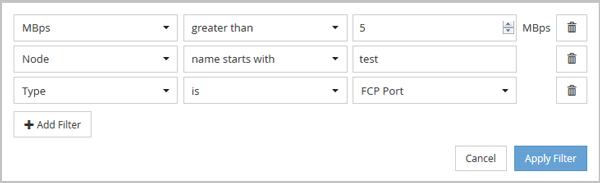
Après avoir cliqué sur appliquer filtre, le panneau filtrage se ferme et applique vos filtres.